Πώς να ορίσετε ένα χρώμα κελιού Excel σύμφωνα με μια συνθήκη με το VBA;

Ανακαλύψτε πώς να ρυθμίσετε το χρώμα κελιού Excel ανάλογα με μια συνθήκη χρησιμοποιώντας VBA.
Το Zoom παρέχει μια δυνατότητα αυτόματης δημιουργίας υποτίτλων, διευκολύνοντας τους χρήστες να κατανοήσουν το περιεχόμενο της κλήσης. Δείτε πώς μπορείτε να ενεργοποιήσετε τους υπότιτλους στο Zoom όταν καλείτε .

Το Zoom είναι το σημερινό ποιοτικό λογισμικό διαδικτυακής εκμάθησης και βιντεοκλήσεων
Εάν φιλοξενείτε μια βιντεοκλήση Zoom για να συζητήσετε την εργασία ή να συνομιλήσετε με άτομα, μην παραβλέπετε την προσβασιμότητα. Η δυνατότητα αυτόματης δημιουργίας λεζάντας του Zoom είναι χρήσιμη σε αυτήν την περίπτωση. Χάρη σε αυτό, οι άνθρωποι δεν χρειάζεται να βασίζονται στον ήχο για να κατανοήσουν την ιστορία που συζητείται, επειδή μπορούν να διαβάσουν τους υπότιτλους.
Αυτή η λειτουργία ήταν διαθέσιμη μόνο σε όσους πλήρωναν για να χρησιμοποιήσουν το Zoom, αλλά τώρα είναι διαθέσιμη σε όλους από τον Οκτώβριο του 2021. Δείτε πώς μπορείτε να ενεργοποιήσετε τους υπότιτλους που δημιουργούνται αυτόματα στο Zoom.
Πώς να ενεργοποιήσετε τους υπότιτλους στο Zoom
Βήμα 1: Ενεργοποιήστε το Closed Captioning στον λογαριασμό σας Zoom
Για να ενεργοποιήσετε την αυτόματη δημιουργία υπότιτλων κατά τη διάρκεια των συσκέψεων, πρέπει πρώτα να ενεργοποιήσετε τη λειτουργία κλειστών υποτίτλων στο Zoom ως εξής:
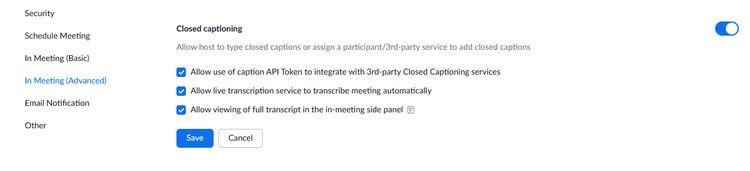
Προηγμένες ρυθμίσεις σύσκεψης στο Zoom
Εάν χρησιμοποιείτε εμπορικό ή ομαδικό λογαριασμό, θα πρέπει να ζητήσετε από τον διαχειριστή σας να ενεργοποιήσει αυτήν τη δυνατότητα.
Βήμα 2: Ενεργοποιήστε τους υπότιτλους στο Zoom όταν καλείτε
Τώρα μπορείτε να ενεργοποιήσετε την αυτόματη δημιουργία υπότιτλων στις κλήσεις Zoom. Για να το κάνετε αυτό, με μία κλήση:
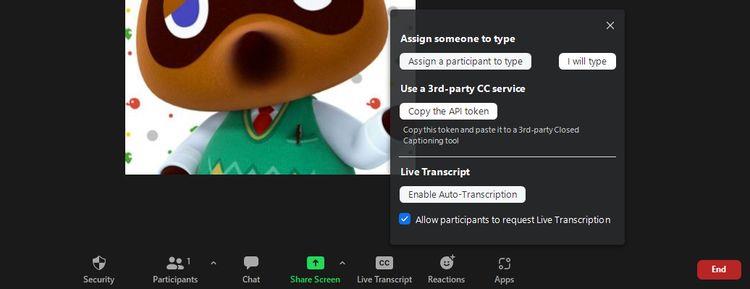
Δυνατότητα ενεργοποίησης ζωντανών υπότιτλων στο Zoom
Σε αυτό το μενού, θα δείτε επίσης την επιλογή Να επιτρέπεται στους συμμετέχοντες να ζητούν Ζωντανή μεταγραφή . Θυμηθείτε να το ελέγξετε εάν θέλετε όλοι στη σύσκεψη να είναι ανώνυμοι όταν τους ζητείται να ενεργοποιήσουν τους αυτόματους υπότιτλους.
Προς το παρόν, η λειτουργία υπότιτλων στο Zoom υποστηρίζει μόνο αγγλικά, αλλά ο προγραμματιστής υπόσχεται να προσθέσει περισσότερες γλώσσες στο μέλλον.
Παραπάνω υπάρχουν οδηγίες για την ενεργοποίηση των υπότιτλων στο Zoom . Ελπίζω το άρθρο να είναι χρήσιμο για εσάς.
Ανακαλύψτε πώς να ρυθμίσετε το χρώμα κελιού Excel ανάλογα με μια συνθήκη χρησιμοποιώντας VBA.
Οδηγίες για την κοπή εικόνων σε κύκλους στο PowerPoint. Ανακαλύψτε πόσο απλά μπορείτε να κόψετε φωτογραφίες σε κύκλους για εντυπωσιακές παρουσιάσεις.
Μάθετε πώς να κάνετε εναλλαγή από πληκτρολόγια LTR σε RTL στο Microsoft Word.
Μάθετε πώς να χρησιμοποιήσετε διαφορετικές γραμματοσειρές στο Discord. Οι επιλογές γραμματοσειρών είναι ποικίλες και πλούσιες.
Κορυφαίες εφαρμογές κοπής ήχων κλήσης στο Android για τη δημιουργία μοναδικών ήχων κλήσης. Ανακαλύψτε τις καλύτερες επιλογές για να προσαρμόσετε το τηλέφωνό σας.
Οδηγίες για την αλλαγή του ονόματος της ομάδας συνομιλίας στο Facebook Messenger. Αυτή τη στιγμή στην ομαδική συνομιλία του Facebook Messenger, μπορούμε εύκολα να αλλάξουμε το όνομα της ομάδας συνομιλίας.
Ανακαλύψτε πώς να επαναφέρετε διαγραμμένες αναρτήσεις στο Facebook εύκολα και γρήγορα. Μαθαίνετε όλες τις λεπτομέρειες για την ανάκτηση διαγραμμένων αναρτήσεων
Οδηγίες για την ακρόαση μουσικής στους Χάρτες Google Επί του παρόντος, οι χρήστες μπορούν να ταξιδέψουν και να ακούσουν μουσική χρησιμοποιώντας την εφαρμογή Google Map στο iPhone. Σήμερα, το WebTech360 σας προσκαλεί
Οδηγίες για τη χρήση του LifeBOX - Η διαδικτυακή υπηρεσία αποθήκευσης της Viettel, το LifeBOX είναι μια νέα διαδικτυακή υπηρεσία αποθήκευσης της Viettel με πολλά ανώτερα χαρακτηριστικά
Πώς να ενημερώσετε την κατάσταση στο Facebook Messenger, το Facebook Messenger στην πιο πρόσφατη έκδοση παρείχε στους χρήστες μια εξαιρετικά χρήσιμη δυνατότητα: αλλαγή








